Philips BDL4230E Manuel utilisateur
Vous trouverez ci-dessous de brèves informations pour BDL4230E. Ce moniteur LCD professionnel est conçu pour l'affichage dynamique avec des fonctionnalités telles que la sélection de la source vidéo, le réglage de la luminosité et du contraste, et différents modes d'image intelligente. Explorez ses options de configuration avancées et découvrez comment brancher des équipements externes pour une utilisation optimale.
PDF
Télécharger
Document
BDL4230E www.philips.com/welcome FR Manuel d’utilisation Nettoyage et dépannage Manuel d’utilisation BDL4230E INFORMATIONS RELATIVES À LA SÉCURITÉ ET AU DÉPANNAGE Mesures de sécurité et de maintenance AVERTISSEMENT : l'utilisation de commandes, de réglages ou de procédures autres que ceux spécifiés dans cette documentation peut entraîner des risques de choc, d'électrocution et/ou de dommages mécaniques. Veuillez lire et vous conformer à ces instructions au moment du branchement et de l'utilisation de votre moniteur : Fonctionnement : • Placez le moniteur à l'abri de la lumière directe du soleil et à distance des cuisinières ou de toute autre source de chaleur. • Ôtez tout objet pouvant tomber dans les trous de ventilation ou empêcher le refroidissement adéquat des composants électroniques du moniteur. • N'obturez pas les trous de ventilation du boîtier. • Lors de la mise en place du moniteur, assurez-vous que la fiche d'alimentation et la prise de courant sont facilement accessibles. • Lors de la mise hors tension du moniteur en retirant le cordon d'alimentation, patientez 6 secondes avant de rebrancher ce dernier. • Utilisez systématiquement le cordon d'alimentation agrée fourni par Philips. Si le cordon d'alimentation manque, veuillez contacter votre centre de service local. • Ne soumettez pas le moniteur à des vibrations importantes, ou à des impacts violents pendant son utilisation. • Ne cognez pas ou ne laissez pas tomber le moniteur pendant son utilisation ou son transport. Maintenance : • Pour protéger votre moniteur d'éventuel dommage, n'appliquez pas une pression excessive sur le panneau LCD. Lorsque vous déplacez votre moniteur, saisissez-le par le cadre. Ne le soulevez jamais en plaçant votre main ou vos doigts sur le panneau LCD. • Débranchez le moniteur si vous ne l'utilisez pas pendant un certain temps. • Débranchez le moniteur si vous devez le nettoyer avec un chiffon légèrement humide. L'écran peut être essuyé avec un chiffon sec lorsqu'il est hors tension. N'utilisez jamais de solvant organique, comme des liquides à base d'alcool ou d'ammoniac, pour nettoyer votre moniteur. • Pour éviter tout risque de choc ou de dommage permanent, n'exposez pas le moniteur à la poussière, la pluie, l'eau ou à une humidité excessive. • Si votre moniteur venait à être mouillé, essuyez-le avec un chiffon sec aussi rapidement que possible. • Si une substance étrangère ou de l'eau pénètre dans votre moniteur, coupez immédiatement l'alimentation et débranchez le cordon d'alimentation. Enlevez ensuite la substance étrangère ou l'eau, puis confiez votre moniteur au centre de maintenance. • Ne stockez pas votre moniteur, et ne l'utilisez pas, dans des endroits exposés à la chaleur, à la lumière directe du soleil ou au froid extrême. • De façon à bénéficier des performances optimales de votre moniteur et de pouvoir l'utiliser longtemps, utilisez-le dans un emplacement qui affiche une température et une hygrométrie comprises dans les plages suivantes. - Température : 0 ~ 40 C 32-95 F - Humidité : 20-80% HR IMPORTANT : Activez systématiquement votre programme d'économiseur d'écran lorsque vous laissez votre moniteur inactif. Activez systématiquement une application de rafraîchissement périodique de l'écran si votre moniteur affiche un contenu statique fixe. L'affichage ininterrompu d'images fixes ou statiques pendant un long moment peut générer une image rémanente, appelée également image en surimpression ou image fantôme, sur votre écran. Ces images rémanentes, en surimpression ou fantôme correspondent à un phénomène bien connu de la technologie des panneaux LCD. Dans la plupart des cas, ces images disparaissent graduellement et après un certain temps lorsque l'alimentation est coupée. AVERTISSEMENT : les symptômes graves d'image rémanente ou d'image fantôme ne disparaissent pas et sont irrémédiables. Le dommage sus-mentionné n'est pas couvert par votre garantie. Manuel d’utilisation BDL4230E Service : • Le couvercle du boîtier ne doit être ouvert que par du personnel d'entretien qualifié. • Si la réparation ou l'intégration requiert un document particulier, veuillez contacter votre centre de service local. • Ne laissez pas votre moniteur dans un véhicule en plein soleil. Consultez un technicien de maintenance si le moniteur ne fonctionne pas normalement, ou si vous hésitez sur la procédure à suivre alors que les instructions de fonctionnement de ce manuel ont été respectées. Veuillez lire et vous conformer à ces instructions au moment du branchement et de l'utilisation de votre moniteur d'ordinateur : • Débranchez le moniteur si vous ne l'utilisez pas pendant un certain temps. • Débranchez le moniteur si vous devez le nettoyer avec un chiffon légèrement humide. L'écran peut être essuyé avec un chiffon sec lorsqu'il est hors tension. N'utilisez cependant jamais de liquides à base d'alcool, de solvant ou d'ammoniac. • Consultez un technicien de maintenance si le moniteur ne fonctionne pas normalement alors que vous avez suivi les instructions de ce manuel. • Le couvercle du boîtier ne doit être ouvert que par du personnel d'entretien qualifié. • Placez le moniteur à l'abri de la lumière directe du soleil et à distance des cuisinières ou de toute autre source de chaleur. • Ôtez tout objet pouvant tomber dans les trous de ventilation ou empêcher le refroidissement adéquat des composants électroniques du moniteur. • N'obturez pas les trous de ventilation du boîtier. • Le moniteur doit rester sec. Pour éviter toute électrocution, n'exposez pas le moniteur à la pluie ou à un humidité excessive. • Lors de la mise hors tension du moniteur en retirant le cordon d'alimentation, ou le cordon d'alimentation CC, patientez 6 secondes avant de rebrancher ces derniers. • Pour éviter tout risque de choc ou de dommage permanent, n'exposez pas le moniteur à la pluie ou à une humidité excessive. • Lors de la mise en place du moniteur, assurez-vous que la fiche d'alimentation et la prise de courant sont facilement accessibles. • IMPORTANT : Activez systématiquement un programme d'économiseur d'écran en cours de votre application. Si une image fixe à haut contraste reste à l'écran pendant un certain temps, elle risque de devenir une image rémanente ou une image fantôme persistante sur votre écran. Il s'agit d'un phénomène connu provoqué par les limitations inhérentes de la technologie LCD. Dans la plupart des cas, l'image rémanente disparaît progressivement et après un certain temps, une fois l'écran mis hors tension. Prenez note que le symptôme de l'image rémanente ne peut pas être réparé et n'est pas couvert par la garantie. Manuel d’utilisation BDL4230E INFORMATIONS RELATIVES À LA RÉGLEMENTATION DÉCLARATION DE CONFORMITÉ CE MMD déclare sous notre responsabilité, que le produit est conforme aux normes suivantes • EN60950-1:2006+A11:2009 (Exigence en matière de sécurité des équipements de technologie de l'information) • EN55022:2006+A1:2007 (Exigence en matière de perturbation radio des équipements de technologie de l'information) • EN55024:1998+A1:2001+A2:2003 (Exigence relative à l'immunité des équipements de technologie de l'information) • EN61000-3-2:2006 (Limites de l'émission des harmoniques de ballast) • EN61000-3-3:1995+A1:2001+A2:2005 (Limitation de la fluctuation et de l'oscillation de tension) • EN55013:2001+A1:2003 +A2:2006 (Limites et méthodes de mesure des caractéristiques de perturbation radio des récepteurs de diffusion et des équipements associés) • EN55020:2007 (Immunité électromagnétique des récepteurs de diffusion et des équipements associés) aux dispositions des directives applicables suivantes • 2006/95/CE (Directive sur la basse tension) • 2004/108/CE (Directive sur la compatibilité électromagnétique) • 93/68/CEE (Amendement de la Directive sur la compatibilité électromagnétique et la basse tension) et est produit par un organisme de fabrication de niveau ISO9000. AVIS DE LA COMMISSION DES COMMUNICATIONS FÉDÉRALES (FCC) (États-Unis uniquement) cet appareil a subi des tests de contrôle et a été déclaré conforme aux restrictions imposées aux appareils numériques de classe B par la section 15 de la réglementation FCC. Ces restrictions sont destinées à assurer une protection raisonnable contre les interférences indésirables lorsque l’appareil est utilisé dans un environnement résidentiel. Ce matériel génère, exploite et peut émettre un rayonnement de fréquence radio. En outre, en cas d’installation ou d’utilisation non conforme aux instructions, il risque de provoquer des interférences indésirables avec les communications radio. Cependant, rien ne garantit qu’aucune interférence ne se produise dans certaines installations particulières. Si cet équipement provoque des interférences indésirables avec les réceptions radio et TV (ce que vous pouvez déterminer en allumant et en éteignant l’appareil), nous vous engageons vivement à y remédier en prenant l’une des mesures suivantes : • Réorientez ou déplacez l'antenne de réception. • Augmentez la distance séparant l’appareil du récepteur. • Raccordez l’appareil à une prise de courant située sur un circuit différent de celui du récepteur. • Contactez votre revendeur ou un technicien qualifié en réparation radio/télévision. Les modifications ou les changements non expressément approuvés par la partie responsable de la conformité peuvent annuler le droit de l'utilisateur à faire fonctionner cet appareil. N'utilisez que le câble blindé RF fourni avec le moniteur pour brancher ce moniteur à un ordinateur. Pour éviter tout dommage dû à un incendie ou une électrocution, n'exposez pas cet appareil à la pluie ou à l'humidité excessive. CET APPAREIL NUMÉRIQUE DE CLASSE B SATISFAIT À TOUTES LES EXIGENCES DE LA RÉGLEMENTATION CANADIENNE RELATIVE AUX APPAREILS SUSCEPTIBLES DE PROVOQUER UN BROUILLAGE RADIOÉLECTRIQUE. DÉCLARATION DE CONFORMITÉ FCC Marque commerciale : Philips Déclaration de conformité des produits marqués du Logo FCC, États-Unis uniquement : Cet appareil est conforme à la Partie 15 du règlement de FCC. Son utilisation est soumise aux deux conditions suivantes : (1) cet appareil ne doit pas provoquer d’interférences préjudiciables et (2) cet appareil doit accepter toute interférence reçue, y compris les interférences susceptibles de provoquer un fonctionnement indésirable. Manuel d’utilisation BDL4230E CENTRE POLONAIS CONCERNANT L'AVIS DE CERTIFICATION ET DE TEST Cet équipement doit être alimenté via une prise disposant d'un circuit de protection relié (fiche tripolaire). Tous les équipements reliés entre eux (ordinateur, moniteur, imprimante, etc.) devraient bénéficier de la même source d'alimentation. Le conducteur de phase de l'installation électrique de la pièce doit disposer d'un appareil de réserve de protection contre les courts-circuits, sous la forme d'un fusible d'une valeur nominale inférieure à 16 ampères (A). Pour mettre l'équipement complètement hors tension, le câble d'alimentation doit être retiré de la prise d'alimentation, situé de préférence à proximité de l'équipement et facilement accessible. Une marque de protection "B" confirme que l'équipement est conforme avec les exigences d'utilisation des protections des normes PN-93/T-42107 et PN-89/E-06251. CHAMPS ÉLECTRIQUE, MAGNÉTIQUE ET ÉLECTROMAGNÉTIQUE ("EMF") 1. MMD fabrique et vend de nombreux produits pour les consommateurs, qui comme tout appareil électronique en général, ont la capacité d'émettre et de réceptionner des signaux électromagnétiques. 2. L'un des principaux principes d'entreprise de MMD, est de prendre toutes les mesures nécessaires en matière de santé et de sécurité pour nos produits, de façon à ce qu'ils répondent à toutes les exigences légales applicables, tout en se conformant strictement aux normes EMF applicables au moment de la fabrication des produits. 3. MMD s'engage à développer, à produire et à commercialiser des produits qui ne génèrent pas d'effets nocifs sur la santé. 4. MMD confirme que si les produits sont manipulés selon leur usage prévu, leur utilisation est sûre au vu de toutes les connaissances scientifiques d'aujourd'hui. 5. MMD joue un rôle actif dans le développement des normes internationales de sécurité EMF, ce qui lui permet d'anticiper les développements futurs de la normalisation et de procéder à leur intégration précoce dans ses produits. Manuel d’utilisation BDL4230E INFORMATIONS UNIQUEMENT POUR LE ROYAUME UNI AVERTISSEMENT - CET APPAREIL DOIT ÊTRE RELIÉ À LA TERRE. Important : Cet appareil est fourni avec une prise moulée agréée de 13A. Pour remplacer un fusible de ce type, suivez la procédure ci-dessous : 1. Ôtez le couvercle du fusible, puis le fusible. 2. Insérez le nouveau fusible, du type agrée BS 1362 5A,A.S.T.A. ou BSI. 3. Replacez le couvercle du fusible. Si la prise ainsi équipée ne correspond par à vos prises murales, remplacez l'ensemble par une prise à 3 broches appropriée. Si la prise secteur est équipée d'un fusible, il devra être de 5A. Si vous utilisez une prise sans fusible, le fusible présent sur le tableau de distribution ne devra pas dépasser les 5A. Note : la prise endommagée devra être détruite pour éviter tout risque d'électrocution si elle devait être insérée dans une prise de 13A. Comment connecter une prise Les fils du cordon secteur ont des couleurs qui répondent au code suivant : BLEU - “NEUTRE” (“N”) BRUN - "TENSION" ("L") VERT & JAUNE - "TERRE" ("E") 1. Le câble VERT ET JAUNE doit être connecté au terminal de la prise marqué "E" ou du symbole Terre ou coloré VERT ou VERT ET JAUNE. 2. Le fil BLEU doit être connecté à la borne marquée de la lettre "N" ou identifiée par la couleur NOIRE. 3. Le fil BRUN doit être connecté à la borne marquée de la lettre "L" ou identifiée par la couleur ROUGE. Avant de remplacer le couvercle de la prise, assurez-vous la gaine du cordon est bien clipsée sur celle du fil, qu'elle ne recouvre pas simplement les trois fils. Manuel d’utilisation BDL4230E Ё⬉ᄤֵᙃѻક∵ᶧࠊ㸼⼎㽕∖ ( Ё RoHS ⊩㾘ᷛ⼎㽕∖ *!ѻકЁ᳝↦᳝ᆇ⠽䋼ܗ㋴ ⱘৡ⿄ঞ䞣 䚼ӊৡ⿄ ⎆䴶ᵓ ⬉䏃ᵓ㒘ӊ 䰘ӊ ( 䘹఼ˈ⬉⑤㒓ˈ䖲㒓 ) 䘹఼⬉∴ ᳝↦᳝ᆇ⠽䋼ܗ㋴ ݁Ӌ䫀 䬝 ⒈㘨㣃 + (Cd) (PBB) (Cr 6 ) O O O O O O O O O 䪙 (Pb) O X X ∲ (Hg) O X O X O O O O O X O O O O O ⒈Ѡ㣃䝮 (PBDE) O O O O˖㸼⼎䆹᳝↦᳝ᆇ⠽䋼䆹䚼ӊ᠔᳝ഛ䋼ᴤ᭭Ёⱘ䞣ഛ SJ/T11363-2006 ᷛޚ㾘ᅮⱘ䰤䞣㽕∖ҹϟDŽ X˖㸼⼎䆹᳝↦᳝ᆇ⠽䋼㟇ᇥ䆹䚼ӊⱘᶤϔഛ䋼ᴤ᭭Ёⱘ䞣䍙ߎ SJ/T11363-2006 ᷛޚ㾘ᅮⱘ䰤䞣㽕∖DŽ ⦃ֱՓ⫼ᳳ䰤 ℸᷛ䆚ᣛᳳ䰤 ( कᑈ )ˈ⬉ᄤֵᙃѻકЁ᳝ⱘ᳝↦᳝ᆇ⠽䋼ܗ㋴ℷᐌՓ⫼ⱘᴵӊϟϡӮথ⫳⊘さবˈ ⬉ᄤֵᙃѻક⫼᠋Փ⫼䆹⬉ᄤֵᙃѻકϡӮᇍ⦃๗䗴៤Ϲ䞡∵ᶧᇍ݊Ҏ䑿ǃ䋶ѻ䗴៤Ϲ䞡ᤳᆇⱘᳳ䰤DŽ Manuel d’utilisation BDL4230E NORTH EUROPE (NORDIC COUNTRIES) INFORMATION Placering/Ventilation VARNING: FÖRSÄKRA DIG OM ATT HUVUDBRYTARE OCH UTTAG ÄR LÄTÅTKOMLIGA, NÄR DU STÄLLER DIN UTRUSTNING PÅPLATS. Placering/Ventilation ADVARSEL: SØRG VED PLACERINGEN FOR, AT NETLEDNINGENS STIK OG STIKKONTAKT ER NEMT TILGÆNGELIGE. Paikka/Ilmankierto VAROITUS: SIJOITA LAITE SITEN, ETTÄ VERKKOJOHTO VOIDAAN TARVITTAESSA HELPOSTI IRROTTAA PISTORASIASTA. Plassering/Ventilasjon ADVARSEL: NÅR DETTE UTSTYRET PLASSERES, MÅ DU PASSE PÅ AT KONTAKTENE FOR STØMTILFØRSEL ER LETTE Å NÅ. MISE AU REBUT EN FIN DE VIE Votre nouveau moniteur/téléviseur contient des matériaux qui peuvent être recyclés et réutilisés. Des sociétés spécialisées peuvent recycler votre produit de façon à augmenter la quantité de matériaux réutilisable et de minimiser la quantité de matériau jeté. Veuillez consultez les réglementations locales pour savoir comment mettre au rebut votre ancien moniteur acheté chez votre fournisseur local Philips. (Pour les clients au Canada et aux Etats-Unis) Ce produit peut contenir du plomb et/ou du mercure. Veuillez vous en débarrasser selon les réglementations d'état locales et fédérales. Pour d'autres informations sur le recyclage, contacter www.eia.org (Consumer Education Initiative) ÉQUIPEMENTS ÉLECTRIQUES ET ÉLECRONIQUES USAGÉS - WEEE À l'attention des utilisateurs en habitations privées de l'Union européenne Cette marque apposée sur le produit ou sur son emballage indique, conformément à la Directive européenne 2002/96/GE régissant les équipements électriques et électroniques usagés, que ce produit ne doit pas être mis au rebut avec les déchets domestiques classiques. Vous êtes responsable de la mise au rebut de cet équipement en le déposant dans un point de collecte agréé pour le recyclage des équipements électriques et électroniques. Pour connaître les endroits où vous pouvez déposer ce type d'équipement électrique et électronique, contactez votre mairie, l'organisme qui gère l'élimination des déchets de votre quartier, ou le magasin où vous avez acheté le produit. À l'attention des utilisateurs aux États-Unis Comme tous les produits LCD, cet ensemble contient une lampe à mercure. Veuillez l'éliminer conformément à toutes les lois locales, fédérales et d'état. Pour obtenir des informations sur l'élimination des déchets, ou le recyclage, contactez : www.mygreenelectronics.com or www.eiae.org. DIRECTIVES CONCERNANT LA FIN DE VIE DE L'ÉQUIPEMENT - RECYCLAGE Votre nouveau moniteur/téléviseur contient plusieurs matériaux qui peuvent être recyclés et réutilisés. Comme tous les produits LCD, cet ensemble contient une lampe au mercure. Veuillez l'éliminer conformément à toutes les lois locales, fédérales et d'état. Manuel d’utilisation BDL4230E TABLE DES MATIÈRES 1. DÉBALLAGE ET INSTALLATION 1.1. DÉBALLAGE 1.2. CONTENU DE L'EMBALLAGE 1.3. REMARQUES RELATIVES À L'INSTALLATION 1.4. INSTALLATION EN ORIENTATION PORTRAIT 2. PIÈCES ET FONCTIONS 2.1. VUE AVANT 2.2. VUE ARRIÈRE 2.3. BORNES ENTRÉE/SORTIE 2.4. TÉLÉCOMMANDE 2.4.1. FONCTIONS GÉNÉRALES 2.4.2. INSERTION DES PILES DANS LA TÉLÉCOMMANDE 2.4.3. RAYON DE FONCTIONNEMENT DE LA TÉLÉCOMMANDE 3. BRANCHEMENTS D'UN ÉQUIPEMENT EXTERNE 3.1. UTILISATION DE L'ATTACHE-CÂBLE 3.2. UTILISATION DU COUVERCLE D'INTERRUPTEUR 3.3. BRANCHEMENT D'UN ÉQUIPEMENT EXTERNE (DVD/VCR/VCD) 3.3.1. UTILISATION D'UNE ENTRÉE VIDÉO COMPOSANTE 3.3.2. UTILISATION DE L'ENTRÉE S-VIDÉO 3.3.3. UTILISATION DE L'ENTRÉE VIDÉO 3.3.4. UTILISATION DE L'ENTRÉE HDMI 3.4. BRANCHEMENT D'UN PC 3.4.1. UTILISATION DE L'ENTRÉE VGA 3.4.2. UTILISATION DE L'ENTRÉE DVI 3.4.3. UTILISATION DE L'ENTRÉE HDMI 3.5. CONNEXION AUDIO EXTERNE 3.5.1. BRANCHEMENT DES HAUT-PARLEURS EXTERNES 3.5.2. BRANCHEMENT DE L'APPAREIL AUDIO EXTERNE 3.6. BRANCHEMENT D'UN AUTRE MONITEUR BDL4230E 4. MENU OSD 4.1. NAVIGATION DANS LE MENU OSD 4.1.1. NAVIGATION DANS LE MENU OSD EN UTILISANT LA TÉLÉCOMMANDE 4.1.2. NAVIGATION DANS LE MENU OSD EN UTILISANT LES BOUTONS DE COMMANDE DU MONITEUR 4.2. VUE D'ENSEMBLE DU MENU OSD 4.2.1. IMAGE MENU 4.2.2. ÉCRAN MENU 4.2.3. AUDIO MENU 4.2.4. PIP MENU 4.2.5. CONFIGURATION 1 MENU 4.2.6. CONFIGURATION 2 MENU 4.2.7. OPTIONS AVANCÉES MENU 5. MODE D'ENTRÉE 6. GESTION DES DÉFAUTS DES PIXELS 6.1. PIXELS ET SOUS-PIXELS Manuel d’utilisation BDL4230E 6.2. 6.3. 6.4. 6.5. 6.6. TYPES DE DÉFAUTS DE PIXEL + DÉFINITION D'UN POINT DÉFAUTS DES POINTS LUMINEUX DÉFAUTS DES POINTS SOMBRES PROXIMITÉ DES DÉFAUTS DE PIXELS TOLÉRANCES DES DÉFAUTS DE PIXELS 7. NETTOYAGE ET DÉPANNAGE 7.1. NETTOYAGE 7.2. DÉPANNAGE 8. CARACTÉRISTIQUES TECHNIQUES Manuel d’utilisation BDL4230E 1. DÉBALLAGE ET INSTALLATION 1.1. DÉBALLAGE • Ce produit est emballé dans un carton, avec ses accessoires standard. • Tout autre accessoire en option est emballé séparément. • Le poids du produit peut différer - selon le modèle. En raison de sa taille et de son poids, 2 personnes peuvent être nécessaires pour le déplacer. • Le verre de protection et le substrat vitré sont placés à l'avant du produit. Les deux éléments vitrés peuvent facilement se casser ou se rayer. Il faut donc manipuler le produit avec attention. Ne placez jamais le produit avec la surface vitrée vers le bas, sauf s'il est protégé en l'équipant de patins. • Une fois le carton ouvert, assurez-vous de la présence de tous les articles et de leur bon état. 1.2. CONTENU DE L'EMBALLAGE Vérifiez que les articles suivants figurent bien dans l'emballage : 1 9 NAFTA 2 Europe 3 4 Royaume-Uni 10 5 Chine 6 7 11 8 12 1. Moniteur LCD 2. Télécommande avec piles 3. CD-ROM (EDFU et SICP) 4. Guide de démarrage rapide 5. Taquet à logos 6. Logo PHILIPS 7. Adaptateur BNC vers RCA (x2) 8. Adaptateur RCA vers BNC (x3) 9. Attache-câble (x2) 10. Cordons d'alimentation 11. Câble VGA 12. Couvercle de l’interrupteur principal • Assurez-vous d'utiliser, quelle que soit votre région, le cordon d'alimentation conforme à la tension CA de la prise d'alimentation. Le cordon doit être approuvé et conforme aux réglementations de sécurité de votre pays. • Conservez la boîte et le matériel d'emballage pour transporter le moniteur. • Les haut-parleurs et les pieds de table sont proposés en option. 1.3. REMARQUES RELATIVES À L'INSTALLATION • En raison de la consommation électrique élevée, utilisez systématiquement la prise conçue pour ce produit. Si une rallonge s'avère nécessaire, consultez votre agent d'entretien. • Ce produit doit être installé sur une surface plane, pour éviter tout risque de basculement. La distance entre l'arrière du produit et le mur doit être maintenue de façon à garantir une ventilation suffisante. Évitez d'installer le produit dans une cuisine, une salle de bain ou tout autre endroit sujet à une humidité importante, pour ne pas raccourcir la durée de vie des composantes électroniques. • Ce produit fonctionne normalement à une altitude inférieure à 4000 mètres. Un dysfonctionnement peut être observé à plus de 4000 mètre. Il est préférable de ne pas l'installer ni le faire fonctionner à une altitude supérieure. RETOUR À LA TABLE DES MATIÈRES Manuel d’utilisation BDL4230E 1.4. INSTALLATION EN ORIENTATION PORTRAIT Trous de montage mural Remarques : • 6 vis métriques (10 mm) sont nécessaires pour le montage mural (non incluses). • L'interface de montage doit répondre à la norme UL1678 en Amérique du nord. Les outils de montage doivent être suffisamment résistants pour supporter le poids du moniteur (environ 24,5 kg sans le support). Comment utiliser le taquet à logos ? Note : Le capteur de la télécommande doit se trouver au bas du produit, lorsque vous tournez votre moniteur. Angle d'inclinaison autorisé en mode Portrait Comment ôter le logo ? 1 2 3 Note : pour l'installation du moniteur au mur, adressez-vous à un technicien professionnel. Le fabricant n'est pas tenu responsable des installations non réalisées par un technicien professionnel. RETOUR À LA TABLE DES MATIÈRES Manuel d’utilisation BDL4230E 2. 2.1. PIÈCES ET FONCTIONS VUE AVANT 1 1. Capteur de la télécommande, capteur de la lumière ambiante et voyant d'alimentation • Réceptionne les signaux de commande de la télécommande. • Détecte la condition d'éclairage autour du moniteur. • Indique le statut de fonctionnement du moniteur : - s'allume en bleu lorsque le moniteur est mis sous tension - s'allume en orange lorsque le moniteur est en mode Veille - clignote en bleu lorsque le signal de la télécommande est réceptionné - clignote en orange lorsque le moniteur entre en mode DPMS - s'éteint lorsque le moniteur est hors tension, l'alimentation secteur débranchée RETOUR À LA TABLE DES MATIÈRES Manuel d’utilisation BDL4230E VUE ARRIÈRE 8 7 1 2 3 4 5 100 mm 100 mm 9 Profondeur des dents : 6mm 290,4 mm 100 mm 280 mm 2.2. 35 mm 200 mm 210,4 mm 6 1. Bouton ENTRÉE/SOURCE VIDÉO • Utilisez ce bouton pour sélectionner la source d'entrée. • Lorsque le menu d'affichage à l'écran est actif, utilisez-le comme bouton RÉGLER. 2. Bouton MENU • Utilisez ce bouton pour accéder au menu d'affichage à l'écran. • Lorsque le menu d'affichage à l'écran est actif, utilisez-le pour retourner au menu précédent. 3. Bouton / • Lorsque le menu d'affichage à l'écran est actif, utilisez-le comme bouton menu VERS LE HAUT/ VERS LE BAS . • Restez appuyé simultanément sur les boutons et pendant 3 secondes pour verrouiller ou déverrouiller tous les boutons. 4. Bouton / • Lorsque le menu d'affichage à l'écran est actif, utilisez-le comme bouton menu PLUS/MOINS. 5. Bouton Marche/Arrêt Utilisez ce bouton pour mettre le moniteur sous tension, ou le mettre en Veille. 6. Voyant d’alimentation Indique le statut de fonctionnement du moniteur : - s'allume en vert lorsque le moniteur est sous tension - s'allume en rouge lorsque le moniteur est en mode Veille - clignote en rouge lorsque le moniteur entre en mode DPMS - s'éteint lorsque le moniteur est hors tension, l'alimentation secteur débranchée 7. Trous de montage pour l'installation d'un PC Installez un PC en utilisant ces trous et des vis M4. (Charge maximale : 2kg) 8. Trous pour l'installation de l'attache-câble Installez l'attache-câble en utilisant ces trous. 9. Poignée de transport Utilisez ces poignées pour transporter le moniteur. RETOUR À LA TABLE DES MATIÈRES Manuel d’utilisation BDL4230E 2.3. BORNES ENTRÉE/SORTIE 7 1 2 3 4 5 6 1. ENTRÉE AUDIO (AUDIO1) Pour brancher la sortie audio d'un ordinateur. 8 12 9 10 11 13 14 15 16 9. RS232C (SORTIE/ENTRÉE) Entrée/sortie de la connexion RS232C pour l'utilisation d'une fonction en boucle. 2. SORTIE AUDIO D/G 10. ENTRÉE VIDÉO (COMPOSANT) Sortie du signal audio de ENTRÉE AUDIO Entrée vidéo composante (YPbPr) pour la connexion (AUDIO1/AUDIO2/AUDIO3) ou de la prise HDMI . d'une sortie composante d'un appareil AV. 3. HAUT-PARLEURS D/G 11. ENTRÉE VIDÉO (S-VIDÉO) Sortie du signal audio de ENTRÉE AUDIO Entrée S-vidéo pour la connexion S-Vidéo d'un (AUDIO1/AUDIO2/AUDIO3) ou de la prise HDMI appareil AV. vers les haut-parleurs externes. 4. ENTRÉE AUDIO (AUDIO2/AUDIO3) Pour brancher la sortie audio d'un appareil AV. 12. SORTIE VIDÉO Sortie d'un signal vidéo de la prise ENTRÉE VIDÉO. 13. ENTRÉE VIDÉO 5. ENTRÉE VIDÉO (HDMI) Pour brancher la sortie vidéo d'un appareil AV ou un Pour brancher la sortie HDMI d'un appareil AV ou pour autre moniteur BDL4230E. brancher une sortie DVI-D d'un PC. (en utilisant un câble DVI-HDMI) 14. Interrupteur d’alimentation principale 6. ENTRÉE VIDÉO (DVI-D) Appuyez pour mettre sous/hors tension. Pour brancher une sortie DVI-D d'un PC ou brancher 15. ENTRÉE CA (5,5 A) une sortie HDMI d'un appareil AV (utilisation d'un câble Pour brancher le cordon d'alimentation à la prise DVI-HDMI). murale. 7. SORTIE VGA 16. SORTIE CA (3,0 A) Sortie d'un signal de la prise VGA ENTRÉE VGA. Connectez la prise ENTRÉE CA d'un autre moniteur 8. ENTRÉE VGA BDL4230E ou un appareil multimédia externe. Pour brancher la sortie VGA d'un ordinateur. RETOUR À LA TABLE DES MATIÈRES Manuel d’utilisation BDL4230E 2.4. 2.4.1. TÉLÉCOMMANDE FONCTIONS GÉNÉRALES Bouton MARCHE/ARRÊT Appuyez sur ce bouton pour sortir le moniteur du mode Veille. Appuyez à nouveau pour le désactiver et le remettre en Veille. Bouton INTELLIGENT Pour sélectionner le mode image intelligente à partir : • LUMINOSITÉ ÉLEVÉE: pour les images mobiles comme la vidéo • STANDARD: pour les images (réglage d'usine) • sRGB: pour les images textes • CINÉMA: pour les films. • PERSONNALISÉ: utilisez votre propre réglage image. Le mode est automatiquement sélectionné une fois les réglages effectués dans le menu IMAGE. Bouton SOURCE VIDÉO Pour activer le menu de sélection de la source vidéo. Appuyez plusieurs fois sur ce bouton pour sélectionner la source d'entrée vidéo depuis HDMI, DVI-D, VGA, COMPOSANT, S-VIDÉO, et VIDÉO. Bouton SOURCE AUDIO Pour activer le menu de sélection de la source audio. Appuyez plusieurs fois sur ce bouton pour sélectionner la source d'entrée vidéo depuis HDMI, AUDIO 1, AUDIO 2, et AUDIO 3. Bouton Format de l'image Pour changer le format de l'image à l'écran et choisir entre PLEIN, NORMAL, DYNAMIC, PERSONNALISÉ, RÉEL, et 21:9. Bouton PIP (Picture In Picture ou Image dans image) • Bouton dans Image. MARCHE/ARRÊT : : Pour activer/désactiver le mode Image • Bouton ENTRÉE : Pour choisir le signal d'entrée de la sous-image. • Bouton CHANGER : Pour passer de l'image principale à la sous-image, et vice-versa. Note : le mode "PIP" ne fonctionne pas si le format de l'image à l'écran est paramétré sur “PERSONNALISÉ”, “DYNAMIC”, “RÉEL” ou “21:9”. Bouton CONTRASTE Appuyez sur ce bouton pour ouvrir la sélection OSD CONTRASTE, puis appuyez sur le bouton PLUS ou MOINS pour ajuster la valeur. Bouton LUMINOSITÉ Appuyez sur ce bouton pour ouvrir la sélection OSD LUMINOSITÉ, puis appuyez sur le bouton PLUS ou MOINS pour ajuster la valeur. RETOUR À LA TABLE DES MATIÈRES Manuel d’utilisation BDL4230E Bouton AFFICHER Pour activer/désactiver l'affichage en haut à droite de l'écran des informations de réglage. Bouton MENU Pour activer/désactiver le menu OSD. Bouton VERS LE HAUT • Pour déplacer la barre de surbrillance vers le haut et modifier l'élément sélectionné lorsque le menu OSD est activé. • Pour déplacer la sous-image vers le haut, en mode Image dans Image. Bouton VERS LE BAS • Pour déplacer la barre de surbrillance vers le bas et modifier l'élément sélectionné lorsque le menu OSD est activé. • Pour déplacer la sous-image vers le bas, en mode Image dans Image. Bouton PLUS • Pour augmenter la valeur dans le menu OSD. • Pour déplacer la sous-image vers la droite, en mode Image dans Image. Bouton MOINS • Pour diminuer la valeur dans le menu OSD. • Pour déplacer la sous-image vers la gauche, en mode Image dans Image. Bouton RÉGLER Pour activer le réglage dans le menu OSD. Bouton RÉGLAGE AUTO Note : pour l'entrée VGA uniquement. Pour exécuter la fonction RÉGLAGE AUTO. Bouton QUITTER Pour retourner au menu OSD précédent. Bouton MUET Pour activer/désactiver la fonction Muet. Bouton VOL + Pour augmenter le niveau de sortie audio. Bouton VOL Pour diminuer le niveau de sortie audio. RETOUR À LA TABLE DES MATIÈRES Manuel d’utilisation BDL4230E 2.4.2. INSERTION DES PILES DANS LA TÉLÉCOMMANDE 1. Enlever le couvercle du compartiment à pile, à l’arrière de la télécommande. 2. Insérez deux piles AAA de 1,5V, en respectant la polarité "+", "-" indiquée. 3. Replacez le couvercle. Note : ne mélangez pas les types de pile, par exemple les piles alcalines et les piles au manganèse. 2.4.3. RAYON DE FONCTIONNEMENT DE LA TÉLÉCOMMANDE Tout en appuyant sur un bouton, pointez le haut de la télécommande vers le capteur de la télécommande du moniteur. Utilisez la télécommande à une distance d'environ 10 mètres du capteur de la télécommande du moniteur, en l'inclinant horizontalement et verticalement à 45 degrés. Note : La télécommande peut ne pas bien fonctionner si le capteur de la télécommande du moniteur est en plein soleil, ou fortement éclairé, ou lorsqu'un obstacle se trouve dans le chemin de la transmission du signal. RETOUR À LA TABLE DES MATIÈRES Manuel d’utilisation BDL4230E 3. 3.1. BRANCHEMENTS D'UN ÉQUIPEMENT EXTERNE UTILISATION DE L'ATTACHE-CÂBLE 3.2. UTILISATION DU COUVERCLE D'INTERRUPTEUR Vous pouvez utiliser le couvercle d'interrupteur pour éviter la mise hors tension ou sous tension accidentelle du moniteur. 3.3. BRANCHEMENT D'UN ÉQUIPEMENT EXTERNE (DVD/VCR/VCD) 3.3.1. UTILISATION D'UNE ENTRÉE VIDÉO COMPOSANTE 1. Branchez la prise verte (marquée "Y") de l'appareil à la prise "Y" verte du moniteur. 2. Branchez la prise bleue (marquée "Pb") de l'appareil à la prise "Pb" bleue du moniteur. 3. Branchez la prise rouge (marquée "Pr") de l'appareil à la prise "Pr" rouge du moniteur. 4. Branchez les prises audio rouge (D) et blanche (G) de l'appareil aux prises ENTRÉE AUDIO (AUDIO2 ou AUDIO3) du moniteur. DVD/VCR/VCD RETOUR À LA TABLE DES MATIÈRES Manuel d’utilisation BDL4230E 3.3.2. UTILISATION DE L'ENTRÉE S-VIDÉO 1. Branchez le connecteur S-vidéo de l'appareil externe à l'entrée S-VIDÉO du moniteur. 2. Branchez les prises audio rouge (D) et blanche (G) de l'appareil aux prises ENTRÉE AUDIO (AUDIO2 ou AUDIO3) du moniteur. DVD/VCR/VCD 3.3.3. UTILISATION DE L'ENTRÉE VIDÉO 1. Branchez le connecteur Vidéo de l'appareil externe à l'entrée ENTRÉE VIDÉO du moniteur. Utilisez l'adaptateur BNC-vers-RCA fourni, si nécessaire. 2. Branchez les prises audio rouge (D) et blanche (G) de l'appareil aux prises ENTRÉE AUDIO (AUDIO2 ou AUDIO3) du moniteur. DVD/VCR/VCD RETOUR À LA TABLE DES MATIÈRES Manuel d’utilisation BDL4230E 3.3.4. UTILISATION DE L'ENTRÉE HDMI Branchez le connecteur HDMI de l'appareil externe à l'entrée HDMI du moniteur. DVD/VCR/VCD 3.4. BRANCHEMENT D'UN PC 3.4.1. UTILISATION DE L'ENTRÉE VGA 1. Branchez le connecteur VGA de 15 broches au PC vers le connecteur ENTRÉE VGA du moniteur. 2. Branchez le câble audio de l'entrée ENTRÉE AUDIO (AUDIO1) du moniteur. PC RETOUR À LA TABLE DES MATIÈRES Manuel d’utilisation BDL4230E 3.4.2. UTILISATION DE L'ENTRÉE DVI 1. Branchez le connecteur DVI-D au PC vers le connecteur DVI-D du moniteur. 2. Branchez le câble audio de l'entrée ENTRÉE AUDIO (AUDIO1) du moniteur. PC 3.4.3. UTILISATION DE L'ENTRÉE HDMI 1. Branchez le connecteur DVI-D au PC vers le connecteur HDMI du moniteur en utilisation un câble DVI-HDMI. 2. Branchez le câble audio de l'entrée ENTRÉE AUDIO (AUDIO1) du moniteur. PC RETOUR À LA TABLE DES MATIÈRES Manuel d’utilisation BDL4230E 3.5. CONNEXION AUDIO EXTERNE 3.5.1. BRANCHEMENT DES HAUT-PARLEURS EXTERNES 1. Branchez les câbles des haut-parleurs au sortie haut-parleur (HAUT-PARLEURS) externe du moniteur. 2. Mettez le moniteur sous tension. Remarque : avant de brancher les câbles des haut-parleurs au moniteur, mettez-le hors tension. Haut-parleur externe 3.5.2. BRANCHEMENT DE L'APPAREIL AUDIO EXTERNE Branchez les prises audio rouge (D) et blanche (G) de l'appareil audio externe aux prises D/G SORTIE AUDIO du moniteur. Appareil audio externe RETOUR À LA TABLE DES MATIÈRES Manuel d’utilisation BDL4230E 3.6. BRANCHEMENT D'UN AUTRE MONITEUR BDL4230E Vous pouvez brancher plusieurs moniteurs BDL4230E et créer une configuration en chaîne pour des applications comme un mur de téléviseur. Note : le nombre d'écrans pouvant être utilisé dans une configuration en chaîne dépend de la résolution du signal d'entrée utilisé. • Branchez le connecteur SORTIE VGA du moniteur au connecteur ENTRÉE VGA d'un autre moniteur BDL4230E. • Branchez le connecteur RS232C SORTIE du moniteur au connecteur RS232C ENTRÉE d'un autre moniteur BDL4230E. • Branchez le connecteur SORTIE VIDÉO du moniteur au connecteur ENTRÉE VIDÉO d'un autre moniteur BDL4230E. • Branchez le connecteur SORTIE CA du moniteur au connecteur ENTRÉE CA d'un autre moniteur BDL4230E. Autre moniteur BDL4230E RETOUR À LA TABLE DES MATIÈRES Manuel d’utilisation BDL4230E 4. MENU OSD La vue d'ensemble de la structure de l'affichage à l'écran (OSD) est illustrée ci-dessous. Vous pouvez l'utiliser comme référence pour poursuivre le paramétrage de votre moniteur. 4.1. 4.1.1. NAVIGATION DANS LE MENU OSD NAVIGATION DANS LE MENU OSD EN UTILISANT LA TÉLÉCOMMANDE 1. Appuyez sur le bouton MENU de la télécommande pour afficher le menu OSD. 2. Appuyez sur le bouton VERS LE HAUT/VERS LE BAS pour choisir l'élément à ajuster. 3. Appuyez sur le bouton PLUS/RÉGLER pour accéder au sous-menu. 4. Dans le sous-menu, appuyez sur le bouton VERS LE HAUT/VERS LE BAS pour passer d'un élément à un autre, ou sur le bouton PLUS/MOINS pour ajuster les paramètres. Si un sous-menu existe, appuyez sur le bouton RÉGLER pour y accéder. 5. Appuyez sur le bouton QUITTER de la télécommande pour retourner au menu précédent, ou sur le bouton MENU pour quitter le menu OSD. RETOUR À LA TABLE DES MATIÈRES Manuel d’utilisation BDL4230E 4.1.2. NAVIGATION DANS LE MENU OSD EN UTILISANT LES BOUTONS DE COMMANDE DU MONITEUR 1. Appuyez sur le bouton MENU pour afficher le menu OSD. 2. Appuyez sur le bouton / pour choisir l'élément à paramétrer. 3. Appuyez sur le bouton ENTRÉE/SOURCE VIDÉO pour accéder au sous-menu. 4. Dans le sous-menu, appuyez sur le bouton / pour passer d'un élément à un autre, ou sur le bouton / pour ajuster les paramètres. Si un sous-menu existe, appuyez sur le bouton ENTRÉE/SOURCE VIDÉO pour y accéder. 5. Appuyez sur le bouton MENU de la télécommande pour retourner au menu précédent, ou plusieurs fois sur le bouton MENU pour quitter le menu OSD. RETOUR À LA TABLE DES MATIÈRES Manuel d’utilisation BDL4230E 4.2. 4.2.1. VUE D'ENSEMBLE DU MENU OSD IMAGE MENU IM AGE LU MI NOSITÉ CON T RA ST E NETTETÉ NI V EA U DE N O IR RÉ D UCTI O N DU BR UI T TEIN TE COU L E UR TEMPÉRATURE COULEURS CON T RÔLE COU L EU RS CA P T E UR DE LUM IN O SI TÉ CON TRA ST E FU TÉ S O UR CE V ID É O RÉ I NIT IAL . I M AGE Se l A djus t E nter 10 0 50 5 70 DÉ S AC T IV É 50 50 1 0 00 0K DÉ S AC T IV É DÉ S AC T IV É Ba ck Qui t LUMINOSITÉ Ajuster la luminosité de l'image dans son ensemble, en modifiant l'intensité du rétroéclairage du panneau LCD. Utilisez le bouton PLUS/MOINS pour effectuer les réglages. CONTRASTE Ajustez pour une meilleure définition de la qualité de l'image. Les portions noires de l'image deviennent plus riches en obscurité et les portions blanches, plus lumineuses. Utilisez le bouton PLUS/MOINS pour effectuer les réglages. NETTETÉ Ajustez pour optimiser le détail. Utilisez le bouton PLUS/MOINS pour effectuer les réglages. NIVEAU DE NOIR Ajuster pour modifier la luminosité de l'image. Utilisez le bouton PLUS/MOINS pour effectuer les réglages. RÉDUCTION DU BRUIT Note : Pour les entrées VIDÉO, S-VIDÉO, COMPOSANT et HDMI avec vidéo entrelacé uniquement. Ajustez pour enlever le bruit de l'image. Vous pouvez sélectionner un niveau de réduction du bruit adéquat. Utilisez le bouton PLUS/MOINS pour faire votre sélection. TEINTE Note : pour les entrées VIDÉO, S-VIDÉO, COMPOSANT, et HDMI uniquement. Ajustez ce réglage pour modifier la teinte des couleurs de l'image. Utilisez le bouton PLUS/MOINS pour effectuer les réglages. Appuyez sur le bouton PLUS : la couleur de chair devient plus verdâtre. Appuyez sur le bouton MOINS : la couleur de chair devient violacée. COULEUR Note : pour les entrées VIDÉO, S-VIDÉO, COMPOSANT, et HDMI uniquement. Ajustez ce réglage pour augmenter ou diminuer l'intensité des couleurs de l'image. Appuyez sur le bouton PLUS pour augmenter l'intensité de la couleur, ou sur MOINS pour la diminuer l'intensité. TEMPÉRATURE COULEURS Choisissez la température des couleurs de l'image. L'image prend un aspect rougeâtre avec une température des couleurs faible, et bleuté avec une température des couleurs plus élevées. Utilisez le bouton PLUS/MOINS pour faire votre sélection. RETOUR À LA TABLE DES MATIÈRES Manuel d’utilisation BDL4230E CONTRÔLE COULEURS Note : cette fonction n'est disponible que lorsque TEMPÉRATURE COULEURS est mis sur UTILISATEUR. Avec cette fonction, vous pouvez ajuster les tonalités des couleurs de l'image avec précision, en modifiant les paramètres R (Rouge), G (Green ou Vert) et B (Bleu) indépendamment. Appuyez sur le bouton RÉGLER/PLUSpour ouvrir le sous-menu. Appuyez sur le bouton VERS LE HAUT/VERS LE BAS pour sélectionner R, V ou B, et appuyez sur le bouton PLUS/MOINS pour effectuer les réglages. CAPTEUR DE LUMINOSITÉ Choisissez d'activer ou de désactiver le capteur de la lumière ambiante. Une fois la fonction activée, la luminosité de l'image s'ajuste automatiquement lorsque les conditions ambiantes de l'éclairage changent. Utilisez le bouton PLUS/MOINS pour faire votre sélection. CONTRASTE FUTÉ Lorsque la fonction est activée, elle permet d'optimiser le contraste de l'image lors de l'affichage de scènes sombres. Utilisez le bouton PLUS/MOINS pour faire votre sélection. SOURCE VIDÉO Sélectionnez une source d'entrée vidéo. Appuyez sur le bouton RÉGLER/PLUS pour ouvrir le sous-menu, puis appuyez sur le bouton VERS LE HAUT/VERS LE BAS pour passer d'une source à une autre : • HDMI • DVI-D • VGA • COMPOSANT • S-VIDÉO • VIDÉO RÉINITIAL. IMAGE Pour réinitialiser tous les réglages du menu IMAGE. Appuyez sur le bouton RÉGLER/PLUS pour ouvrir le sous-menu, puis appuyez sur le bouton VERS LE HAUT/VERS LE BAS pour effectuer votre sélection. Choisissez OUI et appuyez sur le bouton RÉGLER pour restaurer les réglages à leur valeurs prédéfinies en usine. Appuyez sur le bouton QUITTER pour annuler et retourner au menu précédent. RETOUR À LA TABLE DES MATIÈRES Manuel d’utilisation BDL4230E 4.2.2. ÉCRAN MENU É CR AN P O S IT I O N H. P O S IT I O N V. HORLOGE P HA SE HO RL O G E MODE ZOOM CU S TOM ZOO M RÉ I NIT IAL . É C RAN Se l Adjust 50 50 16 14 P L E IN Enter Back Quit POSITION H. Remarque : pour l'entrée VGA uniquement. Réglage du positionnement horizontal de l'image. Appuyez sur le bouton PLUS pour déplacer l'image vers la droite, ou appuyez sur le bouton MOINS pour déplacer l'image vers la gauche. POSITION V. Remarque : pour l'entrée VGA uniquement. Réglage du positionnement vertical de l'image. Appuyez sur le bouton PLUS pour déplacer l'image vers le haut, ou sur MOINS pour la déplacer vers le bas. HORLOGE Note : pour l'entrée VGA uniquement. Règle la largeur de l'image. Appuyez sur le bouton PLUS pour agrandir la largeur de l'image, ou sur MOINS la rétrécir. PHASE HORLOGE Note : pour l'entrée VGA uniquement. Ajustez cette fonction pour optimiser la mise au point, la clarté et la stabilité de l'image. Utilisez le bouton PLUS/MOINS pour effectuer les réglages. MODE ZOOM L'image réceptionnée peut être transmise en format 16:9 (grand écran) ou 4:3 (écran conventionnel). Les images en 16:9 peuvent quelque fois présenter une bande noire en haut et en bas de l'écran (format boîte aux lettres). Cette fonction vous permet d'optimiser l'affichage de l'image à l'écran. Les modes zoom suivants sont disponibles : • PLEIN - Ce mode permet de restaurer les proportions correctes des images transmises en 16:9, en utilisant l'affichage en plein écran. • NORMAL - L'image est reproduite en format 4:3, une bande noire s'affiche des deux côtés de l'image. • DYNAMIC - Remplissage de l'écran entier en étirant les images 4:3, sans respecter la proportionnalité. • PERSONNALISÉ - Choisissez d'appliquer les réglages personnalisés du zoom dans le sous-menu CUSTOM ZOOM. RETOUR À LA TABLE DES MATIÈRES Manuel d’utilisation BDL4230E • RÉEL - Ce mode affiche l'image pixel par pixel sur l'écran, sans mise à l'échelle de la taille d'origine de l'image. • 21:9 - L'image est agrandie en format 16:9. Ce mode est recommandé pour l'affichage des images avec une bande noire en haut et en bas de l'écran (format boîte aux lettres). CUSTOM ZOOM Note : cette élément n'est disponible que lorsque MODE ZOOM est mis sur PERSONNALISÉ. Vous pouvez utiliser cette fonction pour personnaliser d'avantage les réglages du zoom et adapter l'image à afficher selon votre choix. Appuyez sur le bouton RÉGLER/PLUSpour ouvrir le sous-menu. Utilisez le bouton VERS LE HAUT/ VERS LE BAS pour passer des éléments suivant à un autre, et utilisez le bouton PLUS/MOINS pour faire votre réglage. • ZOOM - Agrandit simultanément les dimensions horizontale et verticale de l'image. • ZOOM H - N'agrandit que la dimension horizontale de l'image. • ZOOM V - N'agrandit que la dimension verticale de l'image. • POSITION H. - Déplace la position horizontale de l'image vers la gauche ou la droite. • POSITION V. - Déplace la position verticale de l'image vers le haut ou le bas. RÉINITIAL. ÉCRAN Pour réinitialiser tous les réglages du menu ÉCRAN. Appuyez sur le bouton RÉGLER/PLUS pour ouvrir le sous-menu, puis appuyez sur le bouton VERS LE HAUT/VERS LE BAS pour effectuer votre sélection. Choisissez OUI et appuyez sur le bouton RÉGLER pour restaurer les réglages à leur valeurs prédéfinies en usine. Appuyez sur le bouton QUITTER pour annuler et retourner au menu précédent. RETOUR À LA TABLE DES MATIÈRES Manuel d’utilisation BDL4230E 4.2.3. AUDIO MENU AU DI O V O L UM E M UE T S O UR CE A UDI O E NC EI NT E RÉ I NIT IAL . A UD IO Se l Adjust 30 DÉ S AC T IV É INT ER NE Enter Back Quit VOLUME Ajustez ce réglage pour augmenter ou diminuer le niveau de la sortie audio. Utilisez le bouton PLUS/MOINS pour effectuer les réglages. MUET Pour activer/désactiver la fonction Muet. Utilisez le bouton PLUS/MOINS pour faire votre sélection. SOURCE AUDIO Pour choisir la source d'entrée audio en fonction de la source du signal audio connectée à l'entrée audio et les prises HDMI sur le moniteur. AUDIO 3 AUDIO 1 AUDIO 2 HDMI Appuyez sur le bouton RÉGLER/PLUS pour ouvrir le sous-menu, puis appuyez sur le bouton VERS LE HAUT/VERS LE BAS pour passer d'une source à une autre : • AUDIO 1 • AUDIO 2 • AUDIO 3 • HDMI ENCEINTE Pour ajuster le moniteur et lire l'audio en utilisant le haut-parleur intégré (interne), les haut-parleurs externes ou les appareils audio externes (si connectés). Utilisez le bouton PLUS/MOINS pour passer d'un réglage à un autre. • INTERNE • EXTERNE • SORTIE LIGNE RÉINITIAL. AUDIO Pour réinitialiser tous les réglages du menu AUDIO. Appuyez sur le bouton RÉGLER/PLUS pour ouvrir le sous-menu, puis appuyez sur le bouton VERS LE HAUT/VERS LE BAS pour effectuer votre sélection. Choisissez OUI et appuyez sur le bouton RÉGLER pour restaurer les réglages à leur valeurs prédéfinies en usine. Appuyez sur le bouton QUITTER pour annuler et retourner au menu précédent. RETOUR À LA TABLE DES MATIÈRES Manuel d’utilisation BDL4230E 4.2.4. PIP MENU Note : pour les entrées COMPOSANT, VGA, DVI-D et HDMI uniquement. P IP TAI LLE I DI AU DI O I DI RÉ I NIT IAL IS ATI ON IDI Se l Adjust PETIT P RIN CI PA L Enter Back Quit TAILLE IDI Pour sélectionner la taille de la sous-image dans le mode PIP (Image dans Image). Utilisez le bouton PLUS/MOINS pour passer d'un réglage à un autre. • GRAND • MOYEN • PETIT AUDIO IDI Pour choisir la source audio du mode IDI (Image dans Image). Utilisez le bouton PLUS/MOINS pour passer d'un réglage à un autre. • PRINCIPAL - Choix de l'audio à partir de l'image principale • PIP - Choix de l'audio à partir de la sous-image RÉINITIALISATION IDI Pour réinitialiser tous les réglages du menu PIP. Appuyez sur le bouton RÉGLER/PLUS pour ouvrir le sous-menu, puis appuyez sur le bouton VERS LE HAUT/VERS LE BAS pour effectuer votre sélection. Choisissez OUI et appuyez sur le bouton RÉGLER pour restaurer les réglages à leur valeurs prédéfinies en usine. Appuyez sur le bouton QUITTER pour annuler et retourner au menu précédent. Remarques : • La fonction IDI n'est disponible que dans certaines combinaisons de source de signal, comme illustré dans le tableau ci-dessous. Source du signal de l'image principale VIDÉO S-VIDÉO COMPOSANT VGA DVI-D HDMI VIDÉO Source S-VIDÉO du signal COMPOSANT de la VGA sousDVI-D image HDMI ( : fonction IDI disponible, : fonction IDI non disponible) • La disponibilité de la fonction IDI dépend également de la résolution du signal d'entrée utilisé. RETOUR À LA TABLE DES MATIÈRES Manuel d’utilisation BDL4230E 4.2.5. CONFIGURATION 1 MENU CO N F IG U RAT IO N 1 RÉ GLA GE AU TO É C O N O MI E D ' É N ER G IE LA NGUE S AU VE G A RDE DE PAN EL S Y ST ÈM E D E CO U L E UR RÉ I NIT IAL . C O NFI G. P RÉ RÉ G L A G E US I NE Se l Adjust Enter FR ANÇ AI S AU TO Back Quit RÉGLAGE AUTO Note : pour l'entrée VGA uniquement. Utilisez cette fonction pour laisser le moniteur optimiser automatiquement l'affichage de l'image d'entrée VGA. Appuyez sur le bouton RÉGLER pour effectuer les réglages. ÉCONOMIE D'ÉNERGIE Pour paramétrer le moniteur de façon à réduire automatiquement sa consommation électrique. Appuyez sur le bouton RÉGLER/PLUS pour ouvrir le sous-menu, puis appuyez sur le bouton VERS LE HAUT/VERS LE BAS pour passer d'une source à une autre : • RVB - Choisissez ACTIVÉ pour mettre le moniteur en mode DPMS lorsqu'aucun signal n'est détecté des entrées HDMI, DVI-D, et VGA trois fois dans une rangée. Utilisez le bouton PLUS/MOINS pour faire votre sélection. • VIDÉO - Choisissez ACTIVÉ pour mettre le moniteur en mode d'économie d'énergie lorsqu'aucun signal n'est détecté des entrées VIDÉO, S-VIDÉO, et COMPOSANT trois fois dans une rangée. Utilisez le bouton PLUS/MOINS pour faire votre sélection. LANGUE Pour choisir la langue du menu OSD. Utilisez le bouton PLUS/MOINS pour effectuer les réglages. SAUVEGARDE DE PANEL Choisissez d'activer les fonctions d'économie du panneau pour réduire le risque d'image rémanente. Appuyez sur le bouton RÉGLER/PLUS pour ouvrir le sous-menu, puis appuyez sur le bouton VERS LE HAUT/ VERS LE BAS pour passer d'une source à une autre : • LUMINOSITÉ - Choisissez ACTIVÉ pour réduire la luminosité de l'image à un niveau approprié, et LUMINOSITÉ dans le menu IMAGE n'est plus disponible. Utilisez le bouton PLUS/MOINS pour faire votre sélection. • CHANGEMENT DE PIXEL - Choisissez l'intervalle temps pour que le moniteur agrandisse légèrement l'image et change la position des fixe dans les quatre directions (haut, bas, gauche et droite). Utilisez le bouton PLUS/MOINS pour faire votre sélection (DÉSACTIVÉ-900 secondes à partir de l'instant présent). SYSTÈME DE COULEUR Pour sélectionner le système de couleur en fonction du format vidéo d'entrée. Utilisez le bouton PLUS/MOINS pour passer d'un réglage à un autre. • AUTO • PAL 4.43 • PAL 3.58 • SECAM • NTSC 4.43 • NTSC 3.58 RETOUR À LA TABLE DES MATIÈRES Manuel d’utilisation BDL4230E RÉINITIAL. CONFIG. Pour réinitialiser tous les réglages du menu CONFIGURATION 1. Appuyez sur le bouton RÉGLER/PLUS pour ouvrir le sous-menu, puis appuyez sur le bouton VERS LE HAUT/VERS LE BAS pour effectuer votre sélection. Choisissez OUI et appuyez sur le bouton RÉGLER pour restaurer les réglages à leur valeurs prédéfinies en usine. Appuyez sur le bouton QUITTER pour annuler et retourner au menu précédent. PRÉRÉGLAGE USINE Pour réinitialiser tous les réglages des menus IMAGE, ÉCRAN, AUDIO, PIP, CONFIGURATION 1, CONFIGURATION 2, et OPTIONS AVANCÉES. Appuyez sur le bouton RÉGLER/PLUS pour ouvrir le sous-menu, puis appuyez sur le bouton VERS LE HAUT/VERS LE BAS pour effectuer votre sélection. Choisissez OUI et appuyez sur le bouton RÉGLER pour restaurer les réglages à leur valeurs prédéfinies en usine. Appuyez sur le bouton QUITTER pour annuler et retourner au menu précédent. RETOUR À LA TABLE DES MATIÈRES Manuel d’utilisation BDL4230E 4.2.6. CONFIGURATION 2 MENU CO N F IG U RAT IO N 2 E X T IN CTI O N D E L'OS D M O DE O S D IN FORM ATI ONS O SD PROGRAMMATEUR DE VEILLE OSD POSITION H. OSD POSITION V. IN FOS M O NI TEUR Se l Adjust Enter 60 PAY S AG E DÉ S ACTI V É D ÉS A CTI VÉ 50 50 Back Quit EXTINCTION DE L'OSD Pour ajuster la durée d'affichage du menu OSD à l'écran. (de 5 à 120 secondes) Utilisez le bouton PLUS/MOINS pour effectuer les réglages. MODE OSD Pour choisir l'orientation du menu OSD en fonction de l'orientation d'installation du moniteur. Utilisez le bouton PLUS/MOINS pour passer d'un réglage à un autre. • PORTRAIT • PAYSAGE INFORMATIONS OSD Pour ajuster la durée d'affichage des informations OSD à l'écran. Les informations OSD s'affichent lorsque le signal d'entrée est modifié, lorsqu'aucun signal n'est détecté. Utilisez le bouton PLUS/MOINS pour effectuer les réglages. Les informations OSD n'apparaissent pas lorsque DÉSACTIVÉ est sélectionné. Si 0 est sélectionné, les informations OSD restent affichées à l'écran. PROGRAMMATEUR DE VEILLE Pour paramétrer le moniteur de façon à ce qu'il se mette en mode Veille après une durée spécifiée. (DÉSACTIVÉ-24 heures à partir de l'instant présent) Utilisez le bouton PLUS/MOINS pour effectuer les réglages. Note : lorsque PROGRAMMATEUR DE VEILLE est activé, les réglages CALENDRIER sont désactivés. OSD POSITION H. Pour régler la position horizontale du menu OSD Utilisez le bouton PLUS/MOINS pour effectuer les réglages. OSD POSITION V. Pour régler la position verticale du menu OSD. Utilisez le bouton PLUS/MOINS pour effectuer les réglages. INFOS MONITEUR Affiche les informations relatives à votre moniteur, dont le nom du modèle, le numéro de série, les heures de fonctionnement et la version du logiciel. Appuyez sur le bouton RÉGLER pour afficher les informations. Appuyez sur le bouton QUITTER pour retourner au menu précédent. RETOUR À LA TABLE DES MATIÈRES Manuel d’utilisation BDL4230E 4.2.7. OPTIONS AVANCÉES MENU O P T IO N S AVAN CÉ E S RÉ S O L U T IO N E N EN T RÉ E AUGM. DU NIVEAU DE NOIR S É L E CT I O N G A MM A M O DE D E BA LAYAGE CONVERSION DU BALAYAGE M O DE FI LM COM M AND E RE GI ST RE CON T RÔLE DU CLAV IE R TI LIN G É TAT T E MP É RAT URE DATE E T H E URE CA LE NDR IE R ID E NT. DU M O NI TEU R DD C/ CI AL IM EN TATI ON F UTÉ E DÉTECTION AUTO SIGNAL RÉINIT. OPTION AVANCÉE Se l Adjust Enter DÉ S AC T IV É DÉ S AC T IV É DÉ S ACTI V É D ÉS A CTI VÉ DÉ S AC T IV É DÉ S ACT IV É DÉ S AC T IV É DÉ S AC T IV É DÉ S AC T IV É Back Quit RÉSOLUTION EN ENTRÉE Note : pour l'entrée VGA uniquement. Pour ajuster la résolution de l'entrée VGA. Ceci n'est nécessaire que lorsque le moniteur est incapable de détecter correctement la résolution d'entrée VGA . Utilisez le bouton PLUS/MOINS pour passer d'un réglage à un autre. • AUTO • 1024x768 • 1280x768 • 1360x768 • 1366x768 AUGM. DU NIVEAU DE NOIR Note : pour les entrées (mode vidéo) VIDÉO, S-VIDÉO, COMPOSANT, et HDMI uniquement. Pour choisir un réglage adapté de l'augmentation du niveau de noir et révéler plus de détails dans les parties sombres d'une image. Utilisez le bouton PLUS/MOINS pour passer d'un réglage à un autre. • DÉSACTIVÉ • FAIBLE • MOYEN • ÉLEVÉ SÉLECTION GAMMA Choisissez une valeur gamma d'affichage pour adapter au mieux l'image et optimiser la luminosité et le contraste. Utilisez le bouton PLUS/MOINS pour passer d'un réglage à un autre. • 2.2 • 2.4 • NATIF MODE DE BALAYAGE Note : pour les entrées (mode vidéo) VIDÉO, S-VIDÉO, COMPOSANT, et HDMI uniquement. Pour modifier la zone d'affichage de l'image. Utilisez le bouton PLUS/MOINS pour passer d'un réglage à un autre. • SURBALAYAGE - Affiche environ 95% de la taille d'origine de l'image. Le reste des zones entourant l'image sera coupé. • SOUSBALAYAGE - Affiche l'image dans sa taille d'origine. CONVERSION DU BALAYAGE Note : pour les entrées (mode vidéo) VIDÉO, S-VIDÉO, COMPOSANT, et HDMI uniquement. Choisissez d'activer ou de désactiver la fonction de conversion IP (entrelacé vers progressif). Utilisez le bouton PLUS/MOINS pour passer d'un réglage à un autre. • PROGRESSIF - Active la fonction de conversion IP (recommandé). Une fois activé, le signal d'entrée entrelacé sera converti au format progressif pour une meilleure qualité d'affichage. • ENTRELACÉ: désactive la fonction IP. Ce mode convient pour l'affichage des images en mouvement, mais augmente le risque de rémanence de l'image. RETOUR À LA TABLE DES MATIÈRES Manuel d’utilisation BDL4230E MODE FILM Note : pour les entrées (mode vidéo) VIDÉO, S-VIDÉO, COMPOSANT, et HDMI uniquement. Pour choisir d'activer ou de désactiver la fonction de conversion d'image en mode film. Utilisez le bouton PLUS/MOINS pour passer d'un réglage à un autre. • AUTO - Active la fonction de conversion d'image en mode film, pour les films et les images en mouvement. Le moniteur convertit un format de signal d'entrée à 24 images par seconde (24 i/s) en format signal vidéo DVD. Une fois cette fonction activée, il est recommandé de paramétrer la fonction CONVERSION DU BALAYAGE sur PROGRESSIF. • DÉSACTIVÉ - Désactive la fonction de conversion d'image du mode film. Ce mode convient à la diffusion télévisée et aux signaux VCR (magnétoscope). COMMANDE REGISTRE Pour choisir un mode de fonctionnement de la télécommande lorsque plusieurs moniteurs BDL4230E sont connectés via la connexion RS232C. Appuyez sur le bouton RÉGLER/PLUS pour ouvrir le sous-menu, puis appuyez sur le bouton VERS LE HAUT/VERS LE BAS pour passer d'une source à une autre : • NORMAL - Tous les moniteurs sont commandés normalement par la télécommande. • PRIMAIRE - Désigne ce moniteur comme le moniteur principal pour le fonctionnement de la télécommande. Seul ce moniteur est commandé normalement par la télécommande. • SECONDAIRE - Désigne ce moniteur comme moniteur secondaire. Ce moniteur ne peut pas être commandé par la télécommande, et ne va recevoir que le signal de commande du moniteur principal via la connexion RS232C. • VERROUILLER - Verrouille la fonction télécommande de ce moniteur. Pour le déverrouiller, restez appuyé sur le bouton AFFICHER de la télécommande, pendant 5 secondes. CONTRÔLE DU CLAVIER Pour choisir d'activer ou de désactiver la fonction du clavier (boutons de commande) du moniteur. Utilisez le bouton PLUS/MOINS pour passer d'un réglage à un autre. • VERROUILLER - Désactive le clavier. • DÉVERROUILLER - Active le clavier. POSITION POSITION V MONITORS V MONITORS TILING Remarque : pour l'entrée VGA uniquement. Cette fonction vous permet de créer un matrice grand écran unique (mur d'écrans), composée de maximum 25 moniteurs BDL4230E (5 moniteurs en hauteur, 5 moniteurs en largeur). Vous devez alors brancher chaque moniteur BDL4230E en appliquant une configuration en chaîne. Par exemple: Matrice d'écrans 2 x 2 (4 moniteurs) Matrice d'écrans 5 x 5 (25 moniteurs) H MONITORS = 2 H MONITORS = 5 V MONITORS = 2 V MONITORS = 5 H MONITORS H MONITORS RETOUR À LA TABLE DES MATIÈRES Manuel d’utilisation BDL4230E • H MONITORS - Choix du nombre de moniteurs en largeur. • V MONITORS - Choix du nombre de moniteurs en hauteur. • POSITION - Choix de la position de ce moniteur dans la matrice d'écrans. • FRAME COMP. - Choix d'activer ou de désactiver la fonction de compensation d'image. Si cette fonction est activée, le moniteur va ajuster l'image pour compenser la largeur des panneaux d'encadrement des moniteurs et d'obtenir un affichage précis de l'image. FRAME COMP. - DÉSACTIVÉ FRAME COMP. - ACTIVÉ • ENABLE: choix d'activer ou de désactiver la fonction TILING. Si cette fonction est activée, le moniteur va appliquer les réglages sous H MONITORS, V MONITORS, POSITION, et FRAME COMP.. Note : la fonction PIP sera désactivée lorsque la fonction TILING est activée, et vice versa. ÉTAT TEMPÉRATURE Cette fonction vous permet de contrôler le statut thermique du moniteur à tout moment. La précision de la _ 5 degrés. température indiquée est de + Appuyez sur le bouton RÉGLER pour afficher le statut thermique. Appuyez sur le bouton QUITTER pour retourner au menu précédent. DATE ET HEURE Pour ajuster la date et l'heure de l'horloge interne du moniteur. Appuyez sur le bouton PLUS pour ouvrir le sous-menu. Appuyez sur le bouton VERS LE HAUT/VERS LE BAS pour passer d'un réglage à un autre, ANNÉE, MOIS, JOUR, HEURE, MINUTE, et HEURE D'ÉTÉ, puis appuyez sur le bouton PLUS/MOINS pour les ajuster. CALENDRIER Note : réglez la date et l'heure sous DATE ET HEURE avant d'utiliser cette fonction. Cette fonction vous permet de programmer jusqu'à sept intervalles temps différents pour le moniteur. Vous pouvez sélectionner l'heure à laquelle le moniteur va se mettre sous et hors tension, les jours dans la semaine où le moniteur est activé, et quelle source d'entrée sera utilisée pour chaque période d'activation prévue. 1. Appuyez sur le bouton RÉGLER pour ouvrir le sous-menu. C ALE ND RI ER AUJOURD'HUI 1 2 20 0 1 . 3 . 5 VEN 18 : 52 : 16 AC T IV É DÉSACTIVÉ E N T RÉ E -- : 0 0 -- : 00 VI DÉO 3 CH AQUE JOU R 4 5 6 LUN MA R ME R V EN S AM DI M JE U CH AQUE SE M . 7 Sel A dj u s t En t e r Back Q u it 2. Appuyez sur le bouton VERS LE HAUT/VERS LE BAS pour sélectionner un élément de planification (élément 1 à élément 7), puis appuyez sur le bouton PLUS. 3. L'élément ACTIVÉ étant surligné, appuyez sur le bouton RÉGLER puis sur le bouton VERS LE HAUT/VERS LE BAS pour régler l'heure à laquelle le moniteur se met sous tension. Appuyez ensuite sur le bouton PLUS pour passer aux minutes et les régler. Si vous ne voulez pas utiliser la fonction mise sous tension à l'heure choisie, sélectionnez "--" pour les heures et "00" pour les minutes. RETOUR À LA TABLE DES MATIÈRES Manuel d’utilisation BDL4230E 4. Appuyez sur le bouton QUITTER, puis sur le bouton PLUS pour mettre l'élément DÉSACTIVÉ en surbrillance. Appuyez sur le bouton RÉGLER puis sur le bouton VERS LE HAUT/VERS LE BAS pour régler l'heure à laquelle le moniteur se met hors tension. Appuyez ensuite sur le bouton PLUS pour passer aux minutes et les régler. Si vous ne voulez pas utiliser la fonction mise hors tension à l'heure choisie, sélectionnez "--" pour les heures et "00" pour les minutes. 5. Appuyez sur le bouton QUITTER, puis sur PLUS pour mettre l'élément ENTRÉE en surbrillance. Appuyez ensuite sur le bouton VERS LE HAUT/VERS LE BAS pour sélectionner une source d'entrée. Si aucune source d'entrée n'est sélectionnée, la source d'entrée par défaut (VIDÉO) sera utilisée. 6. Appuyez sur le bouton PLUS pour sélectionner les jours dans la semaine où cet élément de planification prendra effet, puis appuyez sur le bouton RÉGLER. 7. Si vous voulez paramétrer plus d'éléments de planification, appuyez sur le bouton QUITTER puis reprenez les étapes précédentes. Un case cochée à côté du numéro correspondant à l'élément de planification, indique que la planification sélectionnée est active. Remarques : • La sélection de CHAQUE JOUR dans un élément de planification a priorité sur toutes les autres planifications paramétrées pour un fonctionnement hebdomadaire. • Lorsque les éléments de planification se superposent, l'heure de mise sous tension planifiée a priorité sur l'heure de la mise hors tension planifiée. • S'il existe deux éléments programmés au même moment, la planification dont le numéro est le plus élevée a priorité. IDENT. DU MONITEUR Pour paramétrer le numéro ID permettant la commande du moniteur via la connexion RS232C. Chaque moniteur doit disposer d'un numéro ID lorsque plusieurs moniteurs BDL4230E sont connectés. Utilisez le bouton PLUS/MOINS pour choisir un ID moniteur. DDC/CI Pour choisir d'activer (ACTIVÉ) ou de désactiver or (DÉSACTIVÉ) la fonction de communication DDC/ CI. Sélectionnez ACTIVÉ pour un usage normal. Utilisez le bouton PLUS/MOINS pour faire votre sélection. ALIMENTATION FUTÉE Pour paramétrer le moniteur de façon à réduire automatiquement sa consommation électrique. Utilisez le bouton PLUS/MOINS pour passer d'un réglage à un autre. • DÉSACTIVÉ • MOYEN • ÉLEVÉ DÉTECTION AUTO SIGNAL Pour choisir la détection et l'affichage automatiques des sources de signaux disponibles. • ACTIVÉ - Paramètre le moniteur pour afficher automatiquement l'image une fois un signal branché. • DÉSACTIVÉ - Une fois le signal branché, il ne peut être sélectionné que manuellement. Utilisez le bouton PLUS/MOINS pour faire votre sélection. RÉINIT. OPTION AVANCÉE Pour réinitialiser tous les réglages du menu OPTIONS AVANCÉES. Appuyez sur le bouton RÉGLER/PLUS pour ouvrir le sous-menu, puis appuyez sur le bouton VERS LE HAUT/VERS LE BAS pour effectuer votre sélection. Choisissez OUI et appuyez sur le bouton RÉGLER pour restaurer les réglages à leur valeurs prédéfinies en usine. Appuyez sur le bouton QUITTER pour annuler et retourner au menu précédent. RETOUR À LA TABLE DES MATIÈRES Manuel d’utilisation BDL4230E 5. MODE D'ENTRÉE Résolution VGA Résolution standard Résolution active Pixels H Lignes V Taux de Taux de pixels rafraîchissement 60 Hz 25,175 MHz Format Correspond au mode VGA 640 480 72 Hz 75 Hz 31,5 MHz 31,5 MHz 4:3 Matrice graphique vidéo WVGA 720 400 70 Hz 33,75 MHz 16:9 Large matrice graphique vidéo SVGA 800 600 Super VGA 1024 768 4:3 Matrice graphique agrandie WXGA 1280 768 40 MHz 49,5 MHz 65 MHz 78,75 MHz 79,5 MHz 4:3 XGA 60 Hz 75 Hz 60 Hz 75 Hz 60 Hz 5:3 XGA large WXGA SXGA SXGA WXGA WXGA UXGA HD1080 1280 1280 1280 1360 1366 1600 1920 800 960 1024 768 768 1200 1080 60 Hz 60 Hz 60 Hz 60 Hz 60 Hz 60 Hz 60 Hz 79,5 MHz 108 MHz 108 MHz 85,5 MHz 85,5 MHz 162 MHz 148,5 MHz 16:10 4:3 5:4 16:9 16:9 4:3 16:9 XGA large Super XGA Super XGA XGA large XGA large Ultra XGA HD1080 Format Correspond au mode 4:3 Norme NTSC modifiée 4:3 Norme PAL modifiée Format Correspond au mode 74,25 MHz 16:9 Normalement mode DVB 74,25 MHz 16:9 Normalement Mode ATSC 148,5 MHz 16:9 Normalement Mode ATSC Résolution SDTV Résolution standard 480i 480p 576i 576p Résolution active Pixels H Lignes V 720 480 720 480 Taux de Taux de pixels rafraîchissement 29,97 Hz 59,94 Hz 25 Hz 50 Hz 13,5 MHz 27 MHz 13,5 MHz 27 MHz Résolution HDTV Résolution standard Résolution active Pixels H Lignes V 720p 1280 720 1080i 1920 1080 1080p 1920 1080 Taux de Taux de pixels rafraîchissement 50 Hz 60 Hz 25 Hz 30 Hz 50 Hz 60 Hz • La qualité du texte PC est optimum en mode 1080 HD (1920 x 1080, 60Hz). RETOUR À LA TABLE DES MATIÈRES Manuel d’utilisation BDL4230E • L'écran d'affichage de votre PC peut être différent, selon sa fabrication (et votre version de Windows). Consultez le livret d'instruction qui accompagne votre PC pour y trouver les informations relatives au branchement de votre PC à un écran. • Si le mode de choix des fréquences verticales et horizontales existe, choisissez 60Hz (vertical) et 31,5KHz (horizontal). Dans certains cas, des signaux anormaux (comme des rayures) peuvent apparaître à l'écran lorsque le PC est mis hors tension (ou lorsqu'il est débranché). Si c'est le cas, appuyez sur le bouton ENTRÉE pour entrer en mode Vidéo. Assurez-vous également d'avoir branché le PC. • Lorsque les signaux synchrones horizontaux semblent irréguliers en mode RVB, contrôlez le mode d'économie d'énergie du PC ou les branchements de câbles. • Le tableau des réglages de l'écran répond aux normes IBM/VESA et se base sur un signal analogique. • Le mode de prise en charge DVI est considéré comme équivalent au mode de prise en charge PC. • La meilleure temporisation pour la fréquence verticale de chaque mode est de 60 Hz. RETOUR À LA TABLE DES MATIÈRES Manuel d’utilisation BDL4230E 6. GESTION DES DÉFAUTS DES PIXELS Philips s'engage à fournir des produits de la plus haute qualité. Nous utilisons les procédés de fabrication les plus avancés de l'industrie et procédons à un contrôle qualité strict. Cependant, les défauts de pixels ou de sous-pixels sur les panneaux PDP/TFT utilisés pour les écrans Plasma et LCD sont quelquefois inévitables. Aucun fabricant n'est en mesure de garantir l'absence de défauts de pixels sur l'ensemble des panneaux. Philips garantit cependant la réparation de tout écran Plasma ou LCD présentant un nombre de défauts inacceptable, et ce pendant toute la durée de la garantie et en toute conformité aux conditions locales de cette dernière. Cet avis explique les différents types de défauts de pixels et définit le niveau de défaut acceptable pour l'écran LCD BDL4230E. De façon à obtenir la réparation sous garantie, le nombre de défauts de pixels doit être supérieur à un certain niveau, indiqué dans le tableau référence. Si l'écran LCD rentre dans les spécifications, tout échange ou réclamation sera refusé. En outre, et parce que certains types ou combinaisons de défauts de pixels sont plus visibles que d'autres, Philips renforce encore davantage ses normes de qualité. 6.1. PIXELS ET SOUS-PIXELS Un pixel, ou élément de l'image, se compose de trois sous-pixels de couleurs primaires, rouge, vert et bleu. Plusieurs pixels forment une image. Lorsque tous les sous-pixels d'un pixel sont allumés, les trois sous-pixels colorés apparaissent sous la forme d'un seul pixel blanc. Lorsque tous les sous-pixels sont éteints, les trois sous-pixels colorés apparaissent sous la forme d'un seul pixel noir. D'autres combinaisons de sous-pixels allumés et éteints apparaissent comme des pixels uniques de différentes couleurs. souspixel souspixel souspixel pixel 6.2. TYPES DE DÉFAUTS DE PIXEL + DÉFINITION D'UN POINT Les défauts de pixel et de sous-pixel apparaissent à l'écran de différentes façons. Il existe trois catégories de défauts de pixel et plusieurs types de défauts de sous-pixels dans chaque catégorie. Définition du point = qu'est-ce qu'un "Point" défectueux ? : Un ou plusieurs sous-pixels adjacents défectueux sont définis comme étant un "point". Le nombre de sous-pixels défectueux n'a pas d'importance dans la définition d'un point défectueux. Ce qui veux dire qu'un point défectueux peut contenir un, deux ou trois sous-pixels défectueux, pouvant être éteints ou allumés. Un point = un pixel ; comporte trois sous-pixels Rouge, Vert et Bleu RETOUR À LA TABLE DES MATIÈRES Manuel d’utilisation BDL4230E 6.3. DÉFAUTS DES POINTS LUMINEUX Le défaut des points lumineux apparaît lorsque les pixels ou les sous-pixels sont toujours allumés, ou toujours "actifs". Voici des exemples de défauts des points lumineux : un sous-pixel rouge, vert ou bleu allumé Deux sous-pixels adjacents allumés : - rouge + bleu = violet - rouge + vert = jaune - vert + bleu = cyan (bleu clair) Trois sous-pixels adjacents allumés (un point blanc) 6.4. DÉFAUTS DES POINTS SOMBRES Le défaut des points noirs apparaît lorsque les pixels ou les sous-pixels sont toujours noirs, ou toujours "inactifs". Voici des exemples de défauts des points noirs : Un point noir Deux points noirs, les spécifications Deux points noirs adjacents = 1 paire définissent la distance minimum entre de points noirs les points noirs 6.5. PROXIMITÉ DES DÉFAUTS DE PIXELS Les défauts de pixels et de sous-pixels du même type, à proximité l'un de l'autre, peuvent se remarquer davantage. C'est pourquoi Philips spécifie également les tolérances de proximité des défauts de pixels. Vous trouverez dans le tableau cidessous les spécifications relatives : • à la quantité autorisée de points noirs adjacents = (points noirs adjacents = 1 paire de points noirs) • à la distance minimum entre les points noirs • au nombre total de tous les points défectueux 6.6. TOLÉRANCES DES DÉFAUTS DE PIXELS De façon à obtenir la réparation en raison des défauts de pixels en période de garantie, un panneau PDD/TFT dans un écran Plasma/LCD Philips doit présenter des défauts de pixels ou de sous-pixels supérieures aux tolérances listées dans le tableau suivant. DÉFAUT DES POINTS LUMINEUX NIVEAU ACCEPTABLE MODÈLE BDL4230E 1 sous pixel allumé 1 EFFET DES POINTS NOIRS NIVEAU ACCEPTABLE 1 sous pixel noir 8 NOMBRE TOTAL DE DÉFAUTS DE POINT DE TOUT TYPE 9 Note : * 1 ou 2 défauts de sous-pixels adjacents = 1 défaut de point RETOUR À LA TABLE DES MATIÈRES Manuel d’utilisation BDL4230E 7. NETTOYAGE ET DÉPANNAGE 7.1. NETTOYAGE Précautions lors de l'utilisation de l'écran • N'approchez pas vos mains, votre visage ou des objets des évents de l'écran. La partie supérieure de l'écran est généralement très chaude en raison de la température élevée de l'air de sortie au niveau des évents. Les brûlures ou des blessures sont possibles si vous vous en approchez trop. Ne placez pas un objet à proximité de la partie supérieure de l'écran, car il risque de souffrir de la chaleur et de s'endommager, tout comme l'écran même. • Assurez-vous d'avoir débrancher tous les câbles avant de déplacer l'écran. Le déplacement de l'écran avec ses câbles branchés peut endommager les câbles et provoquer un incendie ou une électrocution. • Débranchez la fiche d'alimentation de la prise murale par mesure de précaution, avant de nettoyer l'écran ou de procéder à une opération de maintenance. Instructions de nettoyage du panneau avant • La façade avant de l'écran a bénéficié d'un traitement spécial. Essuyez la surface doucement, en utilisant un chiffon de nettoyage, ou un chiffon doux, non pelucheux. • Si la surface est sale, humidifiez le chiffon doux et non pelucheux avec un produit de nettoyage doux. Essorez le chiffon pour enlever l'excès de liquide. Essuyez la surface de l'écran pour enlever la saleté. Utilisez ensuite un chiffon sec du même type, pour le sécher. • Ne rayez pas la surface du panneau et ne le cognez pas, avec vos doigts ou tout autre objet dur. • N'utilisez pas de substances volatiles, comme des vaporisateurs à insert, des solvants et des diluants. Instructions de nettoyage du bâti • Si le bâti est sale, essuyez-le avec un chiffon doux et sec. • Si le bâti est très sale, humidifiez le chiffon doux et non pelucheux avec un produit de nettoyage doux. Essorez le chiffon pour enlever le plus d'humidité possible. Essuyez le bâti. Utilisez un autre chiffon sec pour essuyer et sécher la surface. • Ne laissez pas de l'eau ou du détergent entrer en contact avec la surface de l'écran. Si de l'eau ou de l'humidité pénètre à l'intérieur de l'unité, vous risquez de rencontrer des problèmes de fonctionnement ou de générer une électrocution. • Ne rayez pas le bâti et ne le cognez pas, avec vos doigts ou tout autre objet dur. • N'utilisez pas de substances volatiles, comme des vaporisateurs à insert, des solvants et des diluants. • Ne laissez pas trop longtemps d'objet en caoutchouc ou en PVC à proximité du bâti. RETOUR À LA TABLE DES MATIÈRES Manuel d’utilisation BDL4230E 7.2. DÉPANNAGE Symptôme Cause possible Remède Aucune image ne s'affiche 1. Le cordon d'alimentation est débranché. 1. Branchez le cordon d'alimentation. 2. L'interrupteur principal d'alimentation à 2. Vérifiez que l'interrupteur d'alimentation est l'arrière du moniteur n'est pas allumé. en position de marche. 3. L'entrée sélectionnée n'a pas de 3. Effectuez une connexion du signal sur le connexion. moniteur. 4. Le moniteur est en mode de Veille, en mode VGA. Présence d'interférences sur l'écran ou de bruit audible Provoqué par des appareils électriques Déplacez le moniteur pour vérifier la environnants, des véhicules ou des motos, diminution des interférences. ou des lumières fluorescentes. La couleur est anormale Le câble du signal n'est pas bien branché. L'image est déformée et présente des motifs anormaux 1. Le câble du signal n'est pas bien branché. 1. Assurez-vous du bon branchement du câble de signal. 2. Le signal d'entrée ne répond pas aux capacités du moniteur. 2. Vérifiez que la source du signal vidéo est bien dans la plage de fonctionnement du moniteur. Vérifiez ses spécifications dans la section spécifications du moniteur. Assurez-vous que le câble du signal est bien branché à l'arrière du moniteur. L'image affichée ne remplit Le mode zoom n'est pas bien paramétré. pas la totalité de l'écran Utilisez la fonction MODE ZOOM ou CUSTOM ZOOM dans le menu ÉCRAN, pour procéder à un réglage précis des paramètres géométriques et de fréquence de l'horloge. J'entends le son, mais ne vois pas d'image Mauvais branchement du câble du signal source. Assurez-vous que les entrées vidéo et audio sont bien branchées. Je vois l'image mais n'entends pas le son 1. Mauvais branchement du câble du signal 1. Assurez-vous que les entrées vidéo et audio source. sont bien branchées. 2. Le volume est réglé sur son minimum. 2. Utilisez le bouton VOL +/VOL - pour monter le son. 3. La fonction MUET est activée. 3. Désactivez la fonction MUET en utilisant le 4. Pas de haut-parleur externe branché. bouton MUET. 4. Branchez des haut-parleurs externes et ajustez le volume à un niveau adéquat. Certains éléments de Il est possible que certains pixels de l'écran La fabrication de ce moniteur fait appel à une l'image ne sont pas éclairés ne s'allument pas. technologie de très grande précision : cependant, certains pixels du moniteur ne s'affichent pas. Ceci n'est pas un dysfonctionnement. Les images rémanentes peuvent s'observer sur le moniteur, une fois ce dernier mis hors tension. (exemples d'images fixes : logos, jeux vidéo, images informatiques, images affichées en mode normal 4:3) Une image fixe reste à l'écran pendant un certain temps Ne laissez pas une image fixe s'afficher pendant trop longtemps. Elle risque de générer une image rémanente affichée de façon permanente à l'écran. RETOUR À LA TABLE DES MATIÈRES Manuel d’utilisation BDL4230E 8. CARACTÉRISTIQUES TECHNIQUES Affichage article Taille de l'écran (zone active) Rapport d’aspect Nombre de pixels Pas de masque Couleurs d'affichage Luminosité Facteur de contraste dynamique Facteur de contraste (type) Angle de vue Spécifications 42” LCD 16:9 1920 (H) x 1080 (V) 0,4845 (H) x 0,4845 (V) [mm] 1,06B couleurs 500 cd/m2 3000:1 1400:1 178 degrés Bornes Entrée/Sortie article Sortie haut-parleur Haut-parleur interne Sortie audio Entrée vidéo Prise RCA x 1 Prise RCA x 2 Prise D-Sub x 2 (9 broches) RS232C Entrée HDMI Entrée DVI-D Entrée RVB Sortie RVB Entrée composante Entrée S-vidéo Entrée vidéo Sortie vidéo Spécifications 12W (G) + 12W (D) [RMS]/8 Système 1 haut-parleur à 1 voie 82 dB/W/M/160 Hz ~ 13 KHz 0,5V [rms] (Normal)/ bicanal (G+D) 0,5V [rms] (Normal)/ bicanal (G+D) TXD + RXD (1:1) RVB numérique : TMDS (Vidéo + Audio) Prise HDMI x 1 (Type A) MAX : Vidéo - 720p, 1080p, 1920 x 1200/60 Hz (WUXGA) Audio - 48 KHz/ bicanal (G+D) Prise DVI-D x 1 RVB numérique : TMDS (Vidéo) RVB analogique : 0,7V [p-p] (75 ), H/CS/V : TTL (2,2k ), Prise D-Sub x 1 SOG : 1V [p-p] (75 ) (15 broches) MAX : 720p, 1080p, 1920 x 1200/60 Hz (WUXGA) Prise mini-jack Audio : 0,5V [rms] (Normal)/ bicanal (G+D) 3,5mm x 1 RVB analogique : 0,7V [p-p] (75 ), H/CS/V : TTL (2,2k ), Prise D-Sub x 1 SOG : 1V [p-p] (75 ) (15 broches) MAX : 720p, 1080p, 1920 x 1200/60 Hz (WUXGA) Y : 1V [p-p] (75 ), Pb : 0,7V [p-p] (75 ), Pr : 0,7V [p-p] (75 ) Prise RCA x 1 MAX : 480i, 576i, 480p, 576p, 720p, 1080i, 1080p Y : 1V [p-p] (75 ), C : 0,286V [p-p] (75 ) [NTSC] Prise mini DIN x 1 (4 broches) Y : 1V [p-p] (75 ), C : 0,300V [p-p] (75 ) [PAL/SECAM] Prise BNC x 1 Vidéo: 1V [p-p] (75 ) [NTSC/PAL/SECAM] Prise BNC x 1 Vidéo: 1V [p-p] (75 ) [NTSC/PAL/SECAM] Général article Alimentation électrique Consommation (maximale) Spécifications CA 100V ~ 240V, 50/60 Hz 190W RETOUR À LA TABLE DES MATIÈRES Manuel d’utilisation BDL4230E Dimensions [l x H x P mm] Avec le socle Sans le socle Poids Avec le socle Sans le socle Condition environnementale article Fonctionnement Température Stockage Fonctionnement Humidité Stockage Fonctionnement Pression Stockage / Transport 0 ~ 40 C -20 ~ 60 C 20 – 80% HR (sans condensation) 5 – 95% HR (sans condensation) 800 ~ 1100 hPa (Altitude : 0 ~ 2 000 m) 700 ~ 1100 hPa (Altitude : 0 ~ 3 000 m) Haut-parleur interne article Type Entrée Impédance Pression acoustique à la sortie Réponse en fréquence Spécifications Système 1 haut-parleur à 1 voie 12 W (RMS) 8 82 dB/W/M 160 Hz ~ 13 KHz 992 x 585 x 319,2 mm 992 x 585 x 119,6 mm 26,4 Kg 24,5 Kg Spécifications RETOUR À LA TABLE DES MATIÈRES ">
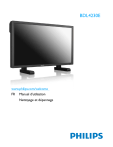
Lien public mis à jour
Le lien public vers votre chat a été mis à jour.
Caractéristiques clés
- Sélection de la source vidéo multiple (HDMI, DVI-D, VGA, Composant, S-Vidéo, Vidéo)
- Réglage de la luminosité et du contraste
- Modes d'image intelligente (Luminosité élevée, Standard, sRGB, Cinéma, Personnalisé)
- Fonction Picture In Picture (PIP) pour l'affichage simultané de deux sources
- Connectivité audio étendue (entrée/sortie audio multiples)
- Installation en orientation portrait possible
Questions fréquemment posées
Appuyez sur le bouton Format de l'image de la télécommande et choisissez entre PLEIN, NORMAL, DYNAMIC, PERSONNALISÉ, RÉEL, et 21:9.
Appuyez sur le bouton PIP de la télécommande pour activer/désactiver le mode Image dans Image. Utilisez les boutons ENTRÉE et CHANGER pour choisir les sources et permuter les images.
Appuyez sur le bouton LUMINOSITÉ de la télécommande et utilisez les boutons PLUS ou MOINS pour ajuster la valeur.